Excel动态表格制作方法
1、首先,我们制作如图所示的表格,利用相关公式和查询工具制作动态表格。

2、点击”窗体“下拉列表,从选中选择一款组合框控件进行绘制。

3、绘制组合框完成后,右击选择”设置对象格式“项。
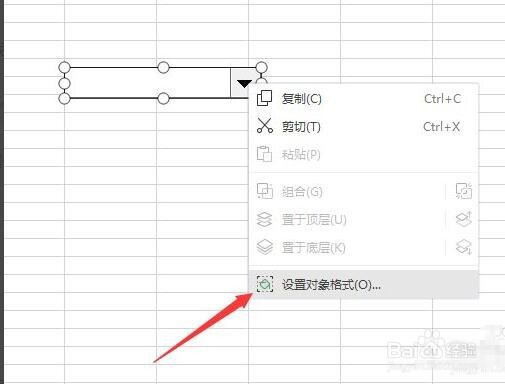
4、如图所示,在”数据区域“输入框中,选择表格最左侧的”行名称“,单元格区域定位到放置动态数据的第一列位置 。

5、接下来我们在数据的下方放置动态表格内容,如图所示,从第二列开始输入如图所示的公式,以第一个单元格为参考建立查询。
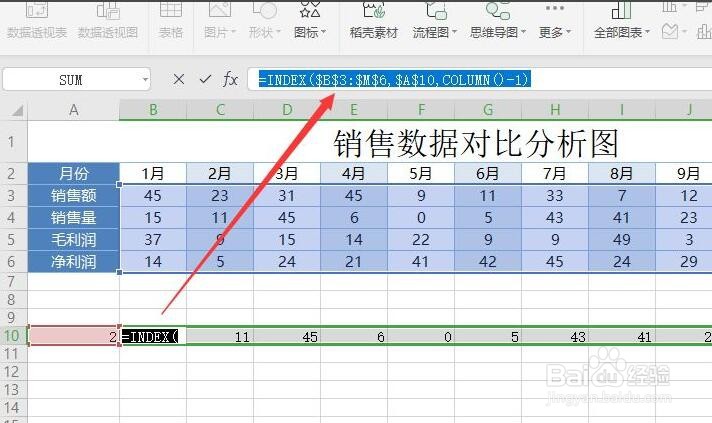
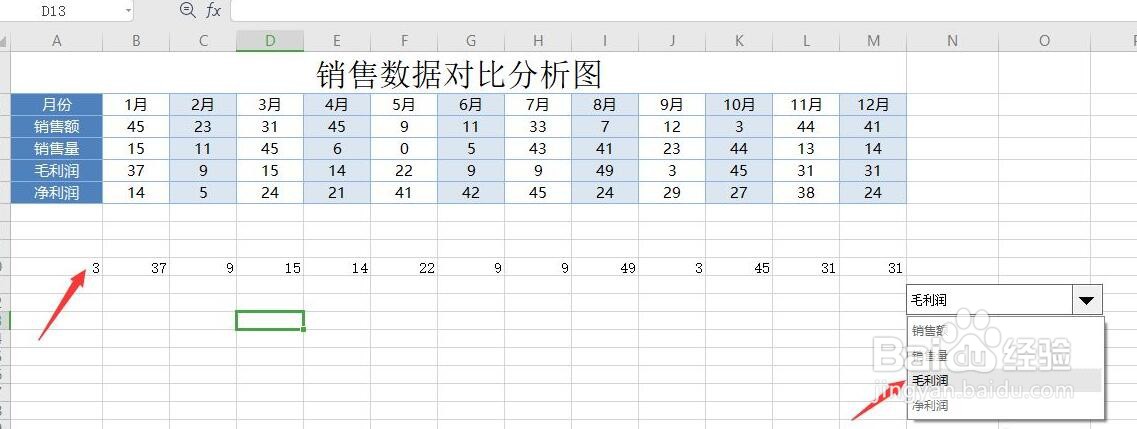
6、然后我们选中动态表格行,插入一个图形样式,如图所示:
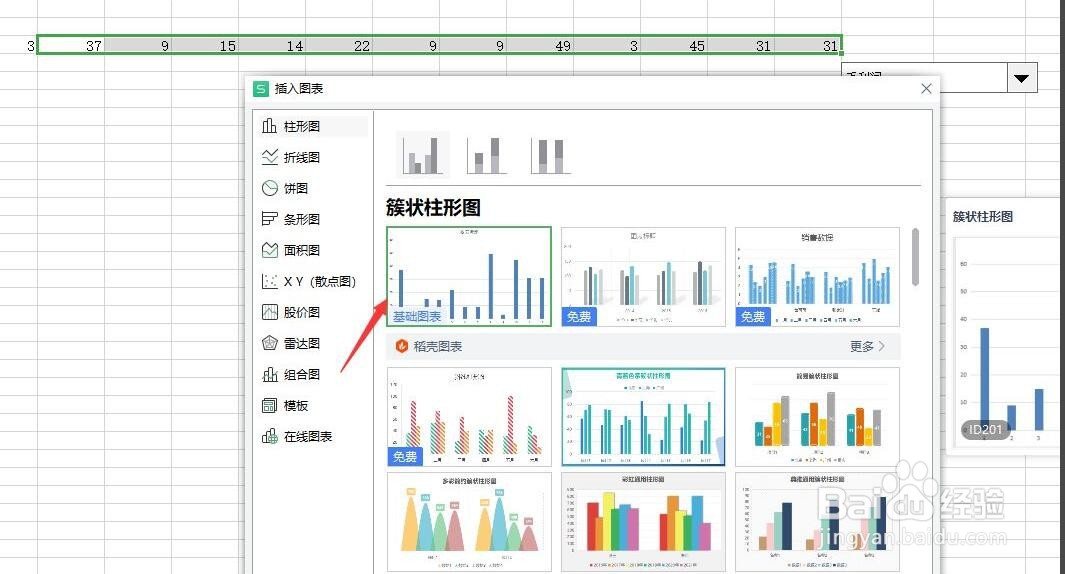
7、最后就可以查看动态图表的展示效果了。
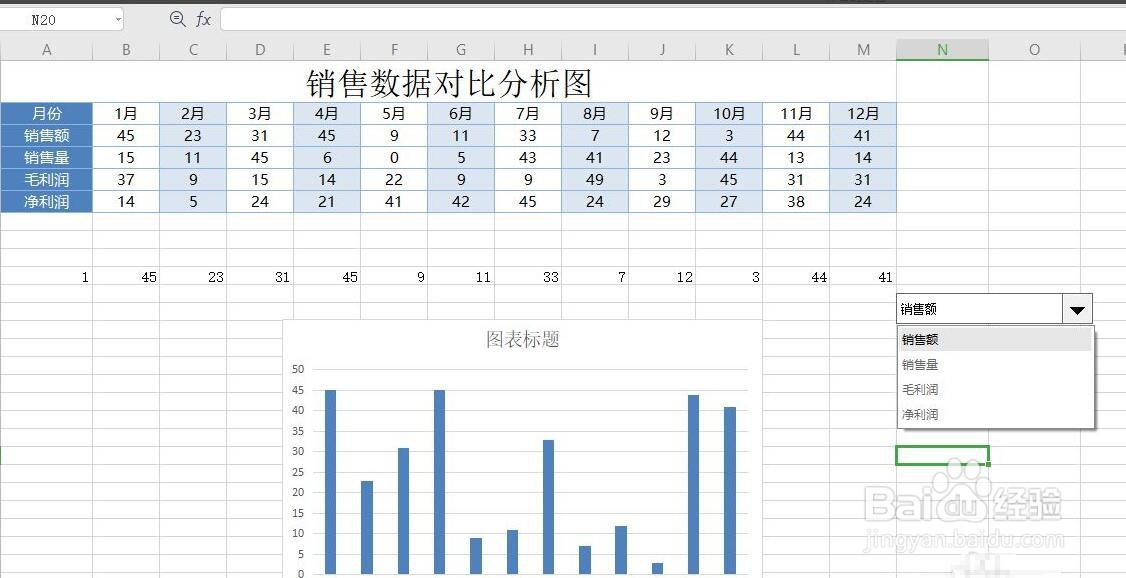

声明:本网站引用、摘录或转载内容仅供网站访问者交流或参考,不代表本站立场,如存在版权或非法内容,请联系站长删除,联系邮箱:site.kefu@qq.com。
阅读量:45
阅读量:143
阅读量:116
阅读量:64
阅读量:187